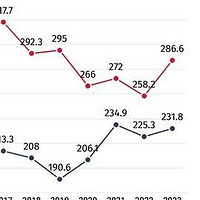Apple Watch使用体验(扬声器|表带|设置|系统)
-
摘要来自:
-
摘要来自:
 智能改造家
智能改造家 -
摘要来自:2019-06-28
【什么值得买 摘要频道】下列精选内容摘自于《iPhone 最佳配件 篇一:#晒单大赛# Apple Watch 使用指南》的片段:
外观方面, Apple Watch 始终如一,谈不上好看,更谈不上时尚,你唯一能够做的可能就是换一条表带来搭配出行。
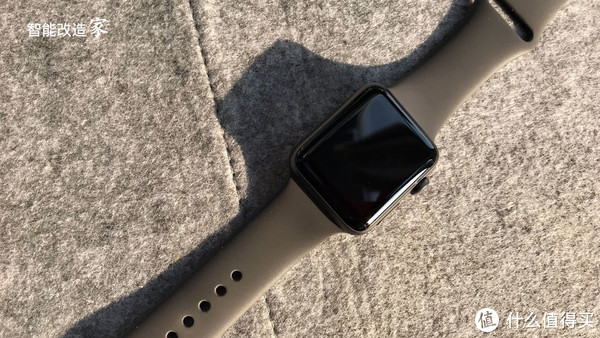






二、设置
需要注意的是 watchOS 4 系统以上的 Apple Watch 需要运行 iOS 11 的 iPhone 才能完成设置。
快速了解
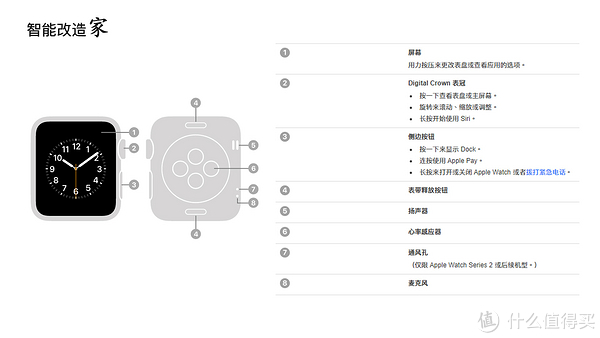
配对
在最新版本中,打开 iPhone 的蓝牙,当佩戴 Apple Watch 并开机后,靠近 iPhone,就会弹出相应的配对提示。也可以在 iPhone 上的 Watch 应用中进行手动配对。
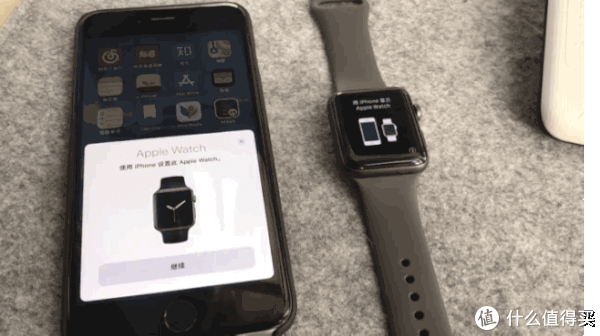
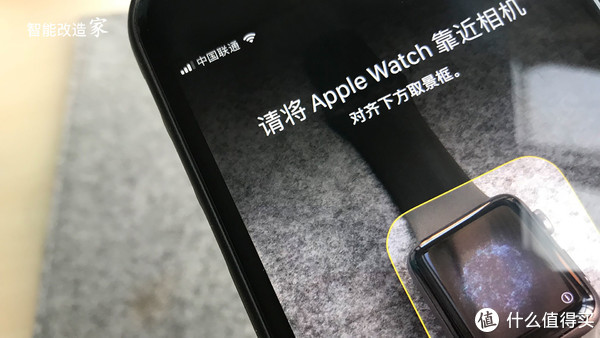
同步


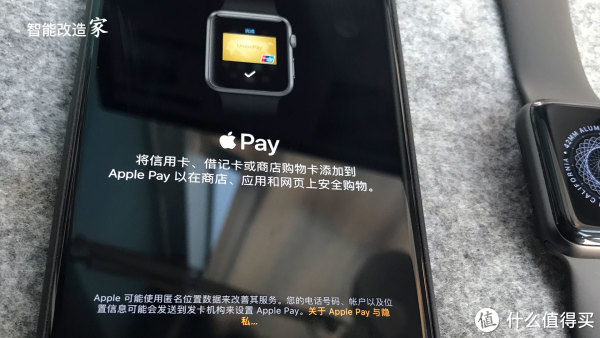
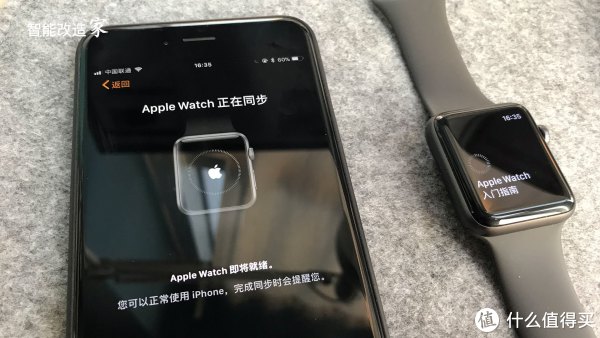
根据提示进行一些基本配置,并选择是否自动安装相应 App,期间你可以正常使用 iPhone,完成同步时会进行提醒。
入门指南
同步等待期间,务必保持 iPhone 与 Apple Watch 的正常连接。而同步中,Apple Watch 会显示相关入门指南,主要是显示屏、表冠、侧边按钮的相关操作。

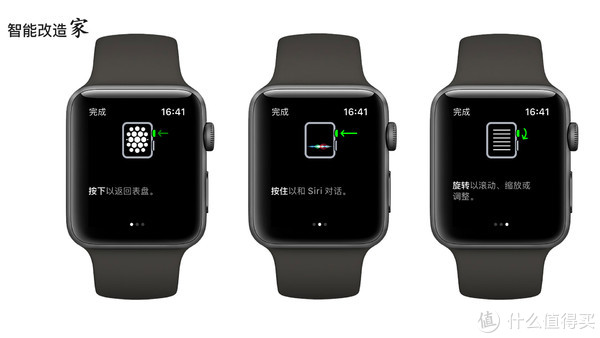
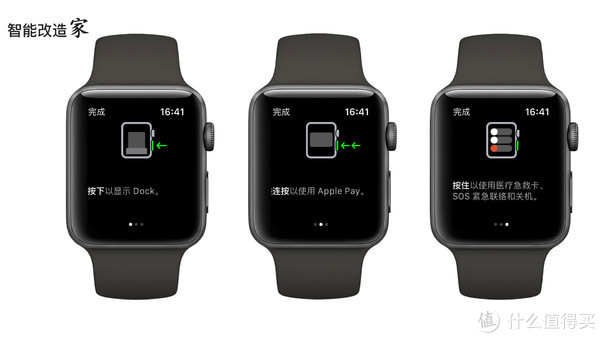
同步完成后,就可以开始使用 Apple Watch 了。
三、系统
watchOS 4
Apple Watch 之所以成为能够在今年成为最大出货量的智能手表,watchOS 功不可没。搭载 watchOS 4 的 Apple Watch 能够与 iPhone 完美配合,带来全新的使用体验。

watchOS 4 的主要改动在全新的表盘、健身记录、体能训练、心率、音乐等内容上。
1、全新表盘
喜欢“米奇”表盘的用户一定会喜欢新的“玩具总动员”表盘,每次点击都会出现不同的角色动画,胡迪、巴斯光年陪你玩耍;当你旋转表冠,“万花筒”表盘就真的像儿时玩的万花筒那样旋转、变幻。而 Siri 表盘作为重点,智能全面升级,之后会单独详解。

·全新 Siri 表盘可根据当天时间、位置和日常行程智能更新信息
·全新“玩具总动员”动画表盘为您带来胡迪、巴斯光年和翠丝等卡通形象
·全新“万花筒”表盘将静态图像转为对称交织的图案呈现
·增加了 Siri、News、“心率”、“播放中”和“信息”等复杂功能
2、健身记录
“健身记录”应用可自动跟踪你每天的活动情况。要开始使用这个应用,请在 Apple Watch 上将它打开,然后输入关于你的一些信息。当你达到设定的目标时,Apple Watch 会通知你;或者,你也可以打开这个应用来查看自己的进度。向下轻扫,获取详细信息。向左轻扫,和朋友共享你的健身记录。

·智能化、个性化的通知助您每天完美合上健身圆环
·根据上个月的活动程度调整您的每月挑战
·全新的全屏动态效果,为您庆祝赢得一项成就及合上健身圆环时,属于您的重要里程碑
·现在,共享健身记录通知的回复中可包含训练指标
红色“活动”圆环显示了目前你活动时消耗了多少卡路里。通过每日活动消耗卡路里来完成你的每日活动目标。与静止时消耗的卡路里不同,活动时消耗的卡路里是指你站立或四处移动时消耗的卡路里。
绿色“锻炼”圆环显示了目前你完成了多少分钟的一定强度的活动。通过每天至少锻炼 30 分钟来完成你的每日锻炼目标。虽然你无法更改自己的“锻炼”目标,但可将“活动”目标更改为其他的卡路里消耗量。
蓝色“站立”圆环显示了你在期间站起来并至少移动一分钟的小时数。通过在一天 12 个不同的小时内站起来并移动至少 1 分钟来完成每日站立目标。即便你整天站着,你仍需要移动。如果你指明了你在使用轮椅,“站立”圆环会切换成“滚动”圆环。“滚动”显示了您在期间至少推动轮椅 1 分钟的小时数。 虽然你无法设置“站立”或“滚动”目标,但可更改“活动”目标。

你可以在 iPhone 上的 Apple Watch 应用中,轻点“我的手表”标签页,然后轻点“健身记录”,选取你的通知和提醒事项。教练通知的内容取决于你先前的进度,要关闭这些通知,请轻点“每日教练”。在 iPhone 上的“健身记录”应用中,轻点某个标签页,以查看你全天的健身记录、体能训练和成就的详细信息。要获取某项体能训练的相关信息(如路线或总距离),请轻点相应项目。
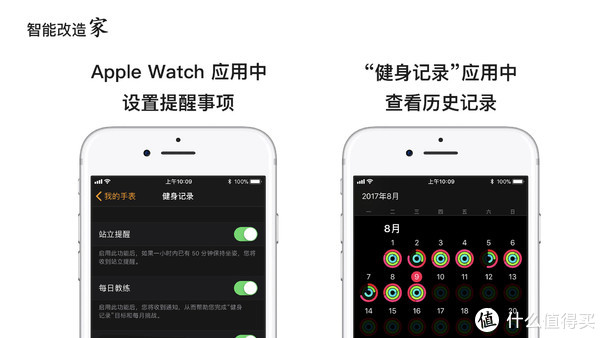
注:所显示的指标取决于体能训练的类型。例如,如果您在打开 GPS 的情况下进行户外步行、户外跑步、开放水域游泳或单车训练,系统就会显示路线。
3、体能训练
“体能训练”应用会在你进行体能训练期间为你提供进度更新,并在你达到目标时告知你。

·应用经过重新设计,可快速开始体能训练,并提供了有参考价值的训练类型图表
·全新“高强度间歇性训练” (HIIT) 提供了自定动作和心率算法,以更加精确地跟踪燃脂信息
·支持一个运动时段进行多种类型的体能训练
·“泳池游泳”体能训练可自动将每种泳姿游过的距离及每组泳姿的配速进行组合,并根据休息时间自动调整
·在 Apple Watch Series 1 及更新款的手表上开始体能训练时,可自动播放已同步的音乐播放列表
·进行体能训练时,可直接从“体能训练”应用控制音乐
·可选择在进行体能训练时,自动打开“勿扰模式”
“体能训练”最大改进应该就是与音乐的整合。运动时,“体能训练”中,左划可以进入正在播放的音乐界面,可以快速控制而不用切换到音乐应用。在 iPhone 上的 Apple Watch 应用中,还可以设定相关音乐列表,开始运动时会自动播放。在不同运动之间现在也可以无缝切换,即运动中直接新建运动,再也不用手忙脚乱。
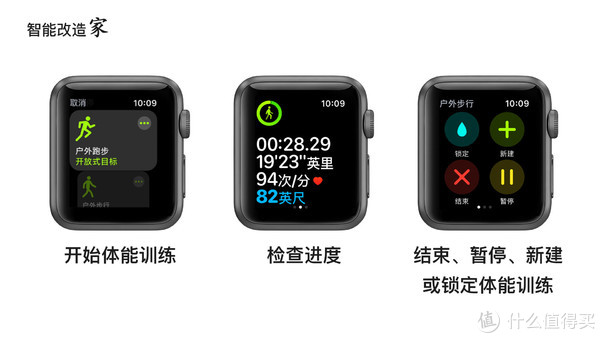
4、心率
“心率”功能可以说是 Apple Watch 中至关重要的功能之一。在日常使用中,你可以通过“心率”应用随时检查自己的心率。只需打开该应用,然后等待 Apple Watch 测量你的心率即可。也可以查看全天的静息心率、步行心率、呼吸心率、体能训练心率和恢复心率。

·全新可视化图表,全天候显示心率信息
·全新心率测量和可视化图表可查看静息心率(Apple Watch Series 1 及更新款手表)、步行平均心率、体能训练平均和最高心率、恢复时间以及“呼吸”应用中显示的呼吸时段
·可选择在非活跃状态下,心率超过指定阈值达 10 分钟时,接收通知(Apple Watch Series 1 及更新款手表)
·在 iPhone 的“健康”应用中可显示当前和历史心率的详细信息,包括全新的心率变异性 (HRV) 和最大摄氧量等数据类型
对于“心率”应用而言,它会在你使用“体能训练”应用时,在体能训练期间持续测量你的心率,并且还会在体能训练结束后再测量 3 分钟以确定体能训练恢复心率。这个检测信息,以及收集到的其他数据,可以帮助 Apple Watch 估算你消耗的卡路里。此外,Apple Watch 会在你静止不动时全天测量你的心率,并在你行走时定期测量您的心率。由于 Apple Watch 是根据你的活动情况读取这些后台数据,这些测量之间的时间间隔会有所差异。当有足够的后台读数时,Apple Watch 还会将后台心率读数与加速感应器数据相互关联来计算每日静息心率和步行平均值。你可以在“数据来源”中控制哪些第三方应用可以访问“健康”应用中的健康数据。
除此之外,如果你似乎停止活动已达 10 分钟之久,而你的心率仍保持在选定的每分钟心跳次数 (BPM) 数值之上,Apple Watch 会通知你。
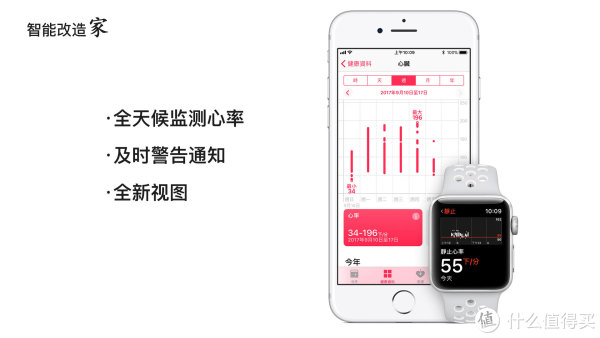
Apple Watch 如何测量心率:Apple Watch 的心率传感器采用的是光体积描记法。这项技术看似复杂难懂,实际上原理很简单:血液之所以呈现红色,是因为它反射红光并吸收绿光。Apple Watch 使用绿色 LED 灯,配合对光敏感的感光器,检测任意时间点流经手腕的血液流量。心脏跳动时,流经手腕的血液会增加,吸收的绿光也会增加;心跳间隔期间则会减少。通过每秒数百次闪动的 LED 灯,Apple Watch 可以算出您每分钟的心跳次数,也就是您的心率。心率传感器支持 30 至 210 范围之间的每分钟心跳次数。此外,特别设计的心率传感器可以提高 LED 亮度和采样率,进而弥补信号弱的问题。心率传感器还会利用红外线。当 Apple Watch 在后台以及针对心率升高通知测量心率时,它就会使用这种模式。Apple Watch 使用绿色 LED 灯测量您在体能训练和“呼吸”会话期间的心率,并计算步行平均值和心率变异性 (HRV)。
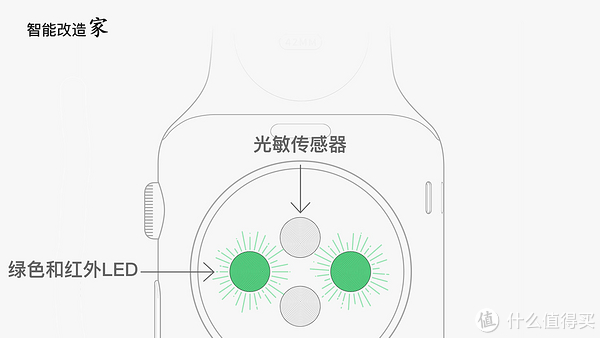

5、音乐
通过“音乐”可以收听 Apple Music、控制 iPhone 上播放的音乐以及管理 Apple Watch 的播放列表。

·应用经过重新设计,可更方便地滚动显示专辑插图
·可同步多个播放列表,供您通过蓝牙耳机本地播放
·从 Apple Music 自动同步音乐向导创建的播放列表,包括“循环播放”、“音乐新发现”和“最爱精选”
Apple Watch 可以使用蓝牙耳机直接播放 Apple Watch 存储的音乐。当你的配对 iPhone 在通信范围内时,可以用 Apple Watch 控制 iPhone 上正在播放的内容。“播放中”会自动显示并常驻表盘,你可以随时抬腕唤醒控制。如果您是 Apple Music 订阅者,Apple Watch 可以自动访问您的音乐资料库,你还可以使用 Siri 来播放 Apple Music 目录中的任意歌曲,并在“广播”应用中收听自定电台。(最新版本的 watchOS 4.1 中加入了“广播”应用。)Apple Watch 会在充电时自动同步“最近常听”、“音乐新发现”(每周五更新)、“放松歌单”(每周日更新)这几个播放列表。
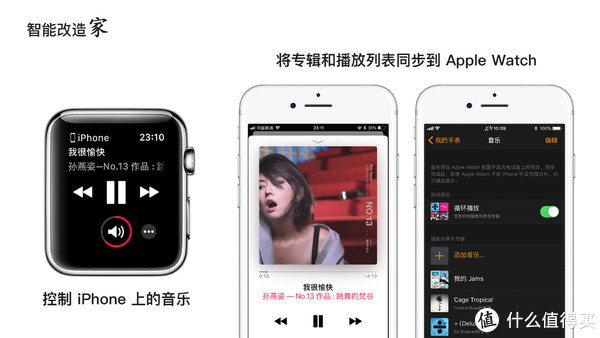
6、控制中心
“控制中心”便于你快速检查电池电量、将手表静音、打开“勿扰模式”、将 Apple Watch 变成手电筒、将 Apple Watch 置于“飞行模式”以及打开“剧院模式”等。

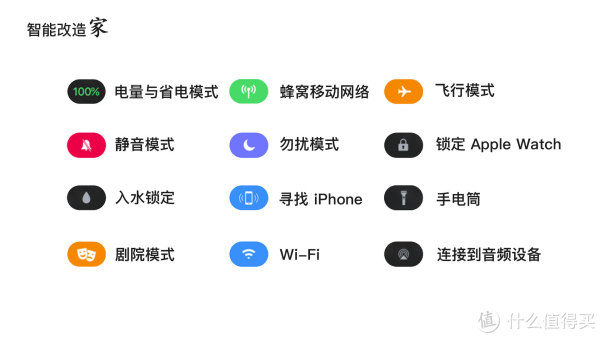
“剧院模式”防止 Apple Watch 屏幕在抬腕时亮起,以在电影院、音乐会或其他公共活动场合将屏幕调暗。还会打开“静音模式”,但您仍会收到触感通知。使用“手电筒”照亮漆黑的门锁、外出夜跑时提醒其他人或者在保护夜间视力的情况下照亮周边物体。向左轻扫以选取一种模式:稳定的白光、闪烁的白光或者稳定的红光。
7、Dock
Dock 用于快速打开收藏的应用或在应用之间切换。 按下侧边按钮,打开 Dock。Dock 可以显示你最近使用的应用,或最多显示 10 个你收藏的应用。选取“最近使用”时,你的应用会按照打开顺序逐一显示。选取“个人收藏”时,你可以选取要显示的应用,但最近使用的应用仍会出现在 Dock 的顶部。如果应用还没有加入个人收藏,你可轻点“在 Dock 中保留”进行添加。
"